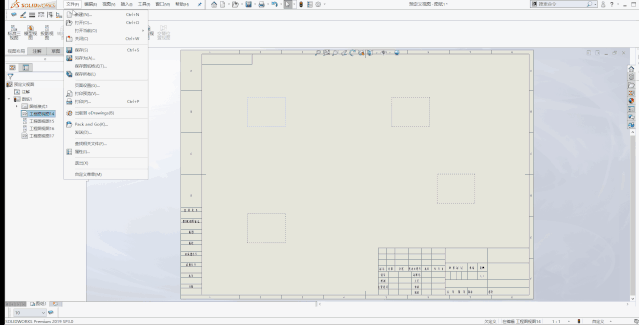大家知道如何简单高效地自动生成模型视图和标注吗?这次可以好好学习一下,这样可以为我们节约更多时间和操作。
以下三种方式,大家可以尝试一下:
方法一
1、首先从零件中,选择【从零件制作工程图】;
2、然后选择标准【三视图】,确认插入我们想要的零件,它会自动生成如下视图;
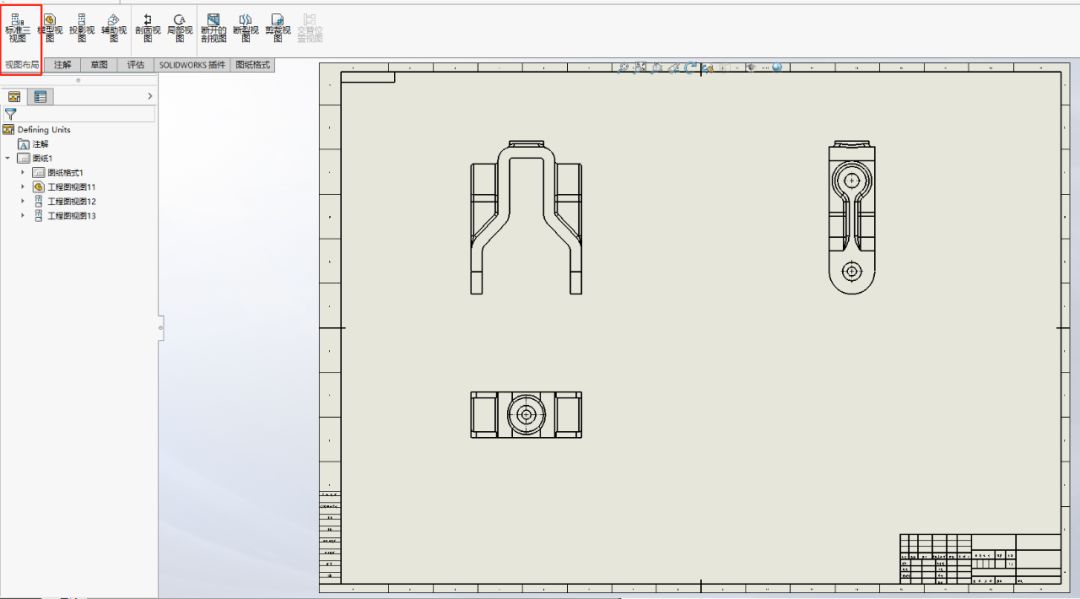
3、最后,选择【注解】-【模型项目】,选择【整个模型】,勾选【将项目输入到所有视图】,这样我们的工程图就完成了。
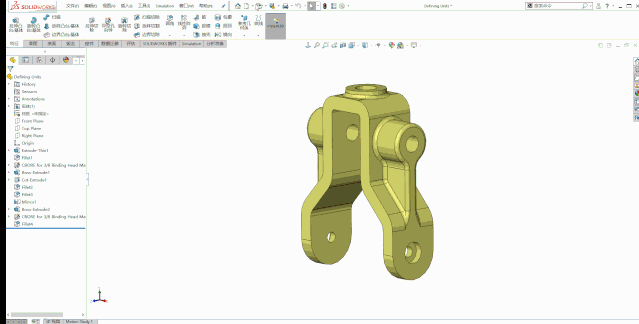
方法二
1、在视图调色板中,勾选【输入注解】-【设计注解】;
2、选择我们想插入的视图,我们可以看到每插入的一个视图都会自动标注上尺寸。
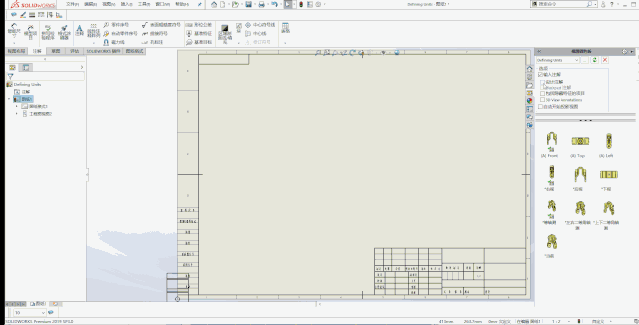
方法三
使用我们做好的预定义模板快速生成详细工程图。
1、在工具中,选择【预定义的视图】:
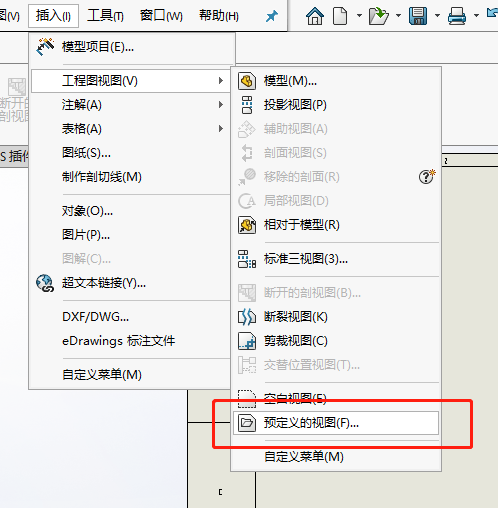
2、然后选择你想要的视图,放置在工程图中,并重命名;
3、添加【投影视图】和【轴测视图】(轴测视图也使用预定义视图);
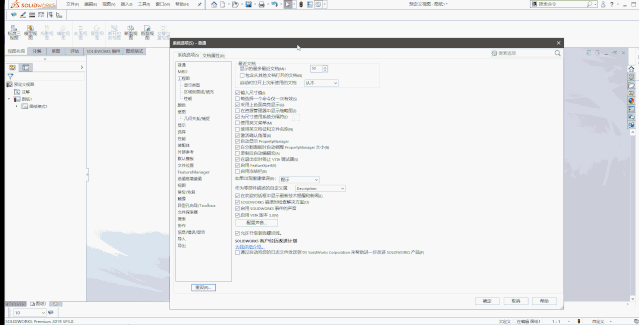
4、另存为模板(**.drwdot),并保存;
5、从零件制作工程图时,选择你保存的模板并打开它;
6、再进行模型项目,就可以自动完成模型视图和标注了。